Kako ukloniti lozinku u sustavu Windows 11
Microsoft Windows 11 Junak / / April 03, 2023

Zadnje ažurirano dana

Lozinke štite vaše podatke i računalo, ali možda biste htjeli ostati bez lozinke. Ovaj će vodič objasniti kako ukloniti lozinku u sustavu Windows 11.
Neophodno je postaviti lozinku ili koristiti drugu opciju prijave kada koristite računalo sa sustavom Windows 11. Na primjer, možete koristiti Windows Hello (uključujući PIN), unesite lozinku za Microsoftov račun ili upotrijebite druge biometrijske podatke poput otisak prsta.
Međutim, ako koristite lozinku i umorni ste od stalnog upisivanja, možete je ukloniti. Na primjer, ako uklonite lozinku u sustavu Windows 11, možete se prijaviti bez postavljanja automatske prijave.
Iako se ne preporučuje uklanjanje lozinke u sustavu Windows 11, to se može učiniti ako se nalazite u sigurnom okruženju gdje ste jedini koji imate pristup računalu.
Kako ukloniti lozinku u sustavu Windows 11
Uklanjanje lozinke na računalu sa sustavom Windows 11 jednostavno je. Međutim, morat ćete se kretati kroz postavke i izvršiti nekoliko prilagodbi.
Upozorenje: Uklanjanje vaše lozinke omogućuje svima koji lutaju pristup vašim podacima, a ne samo Windows podacima. Mogu pristupiti vašoj povijesti pregledavanja, lozinkama, aplikacijama, dokumentima itd. Međutim, ako ste uvjereni da je vaše računalo sigurno, možete ukloniti lozinku i uštedjeti vrijeme prijave. Možda i jesi koristeći Windows 11 kao kiosk koji zaključava samo one stavke kojima dopustite pristup, na primjer.
Za uklanjanje lozinke u sustavu Windows 11:
- Prijavite se u a lokalni Windows račun. Ne možete ukloniti lozinku na Microsoftovom računu. Za Microsoftove račune koristite metoda automatske prijave umjesto toga.
- Kliknite na Početak ili pritisnite tipku Windows tipka i otvoriti postavke.
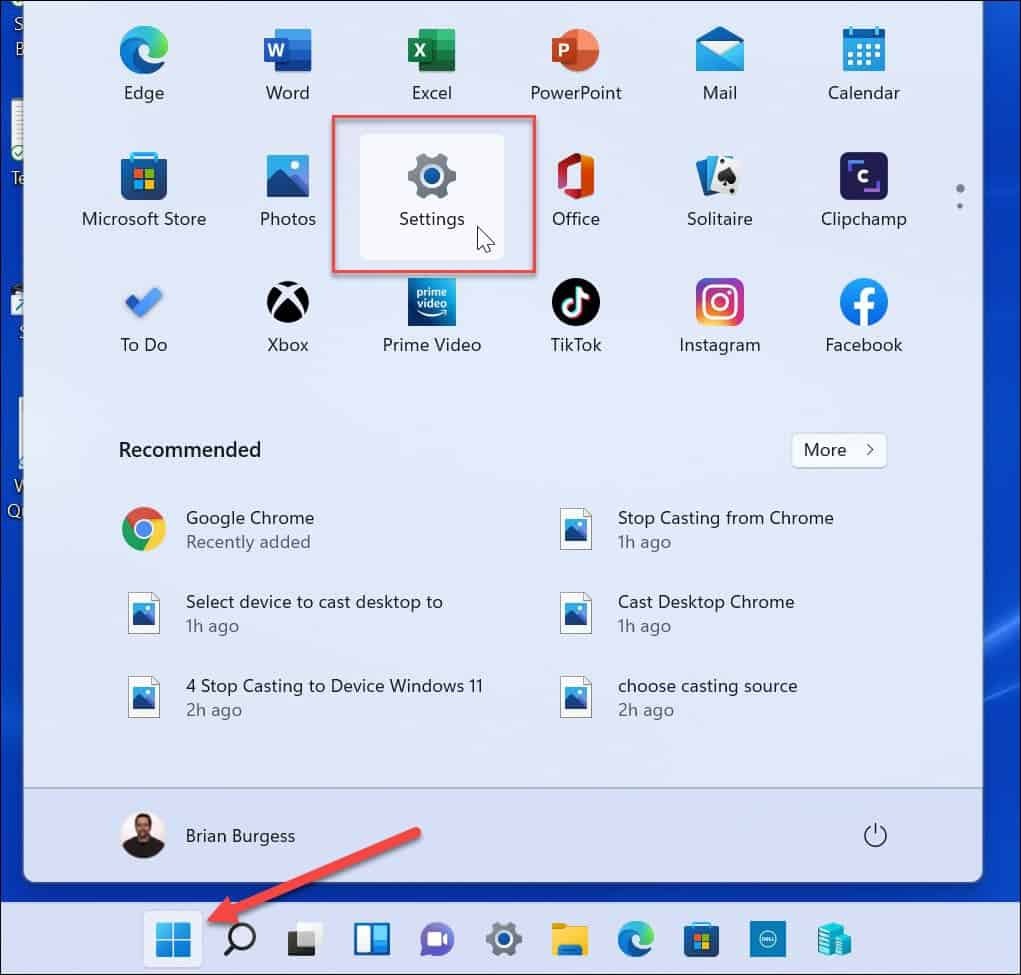
- Klik Računi na lijevoj strani i odaberite Mogućnosti prijave s popisa s desne strane.
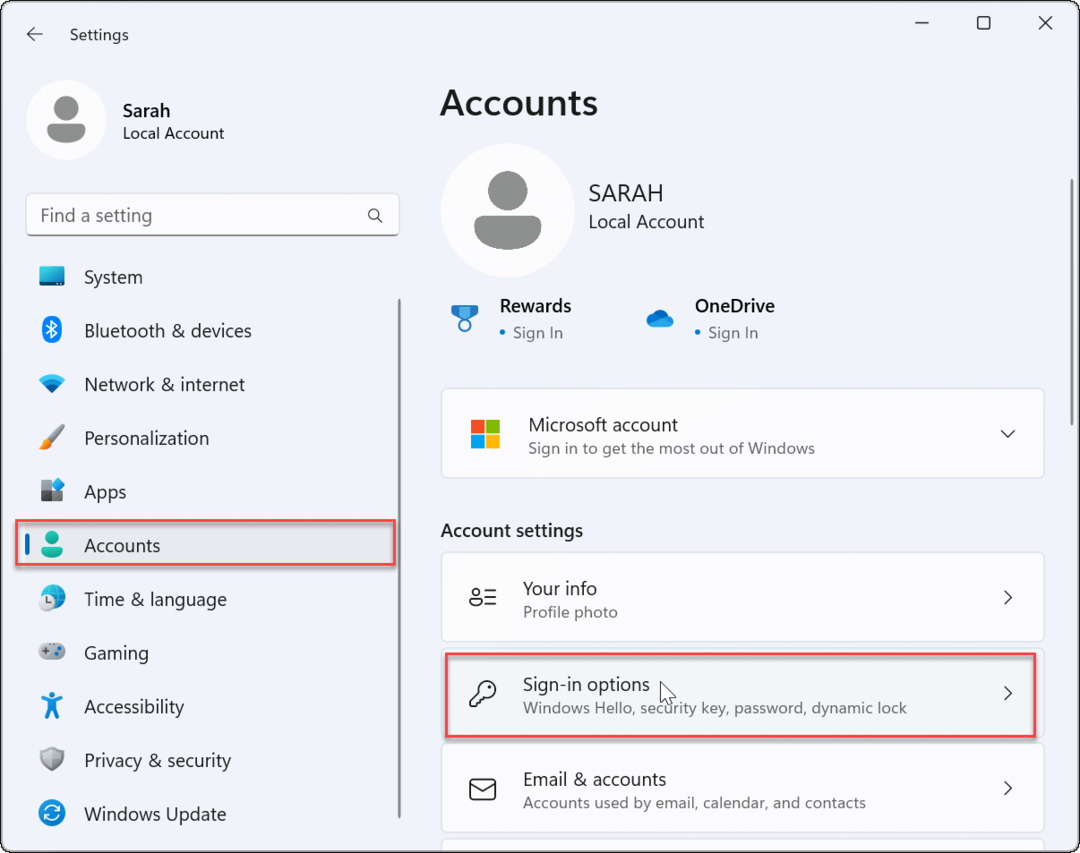
- Pomaknite se prema dolje Odjeljak s opcijama prijave, Izaberi Lozinka, i kliknite na Promijeniti dugme.
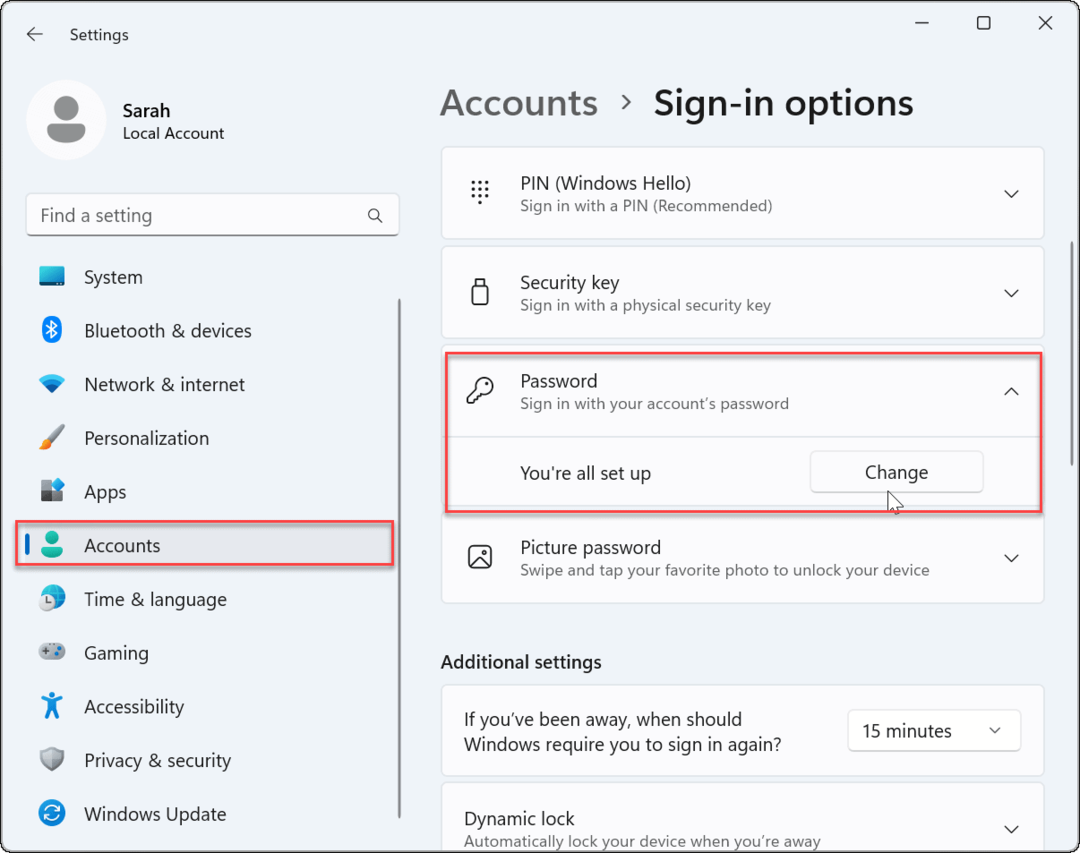
- Kada promjeni lozinku pojavi zaslon, upišite trenutnu lozinku koju koristite za prijavu i kliknite Sljedeći.
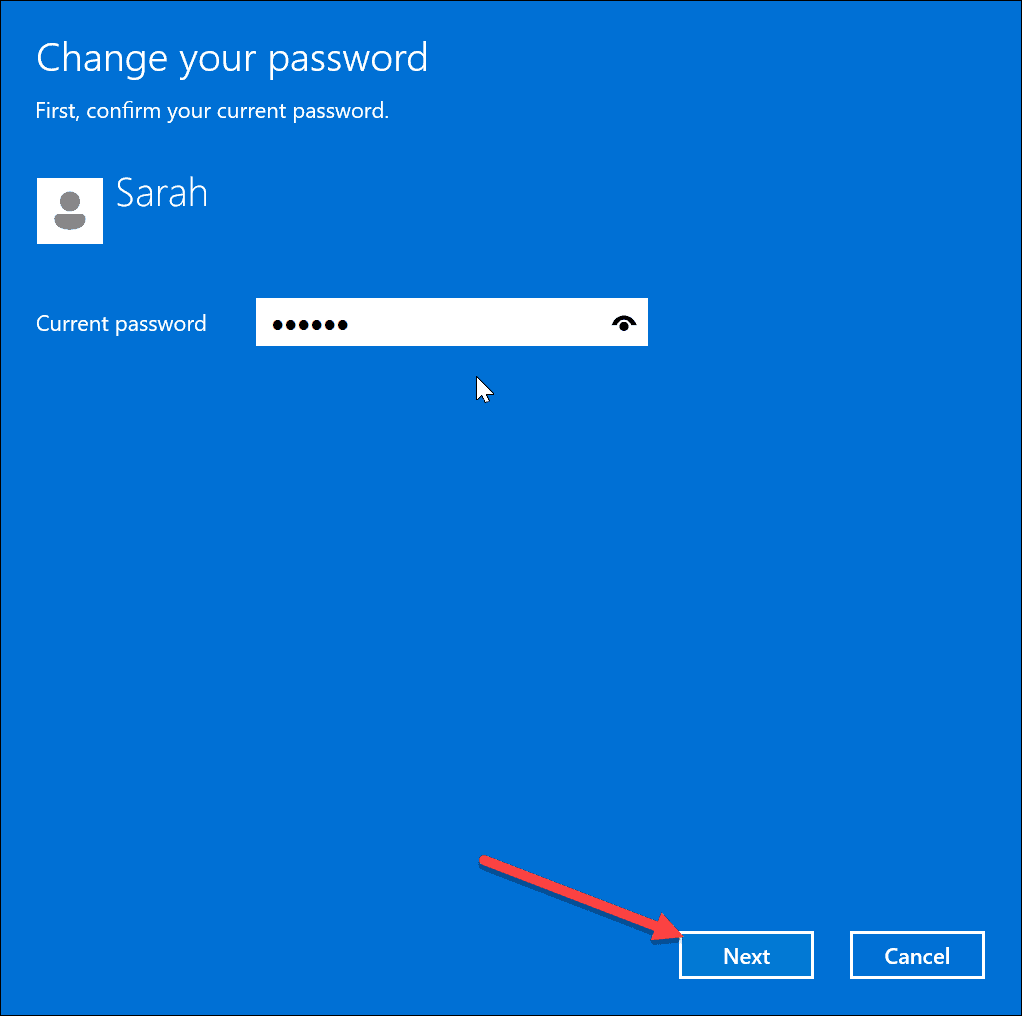
- Kada se pojavi opcija za unos nove lozinke, ostavite sva polja potpuno prazna i kliknite Sljedeći.
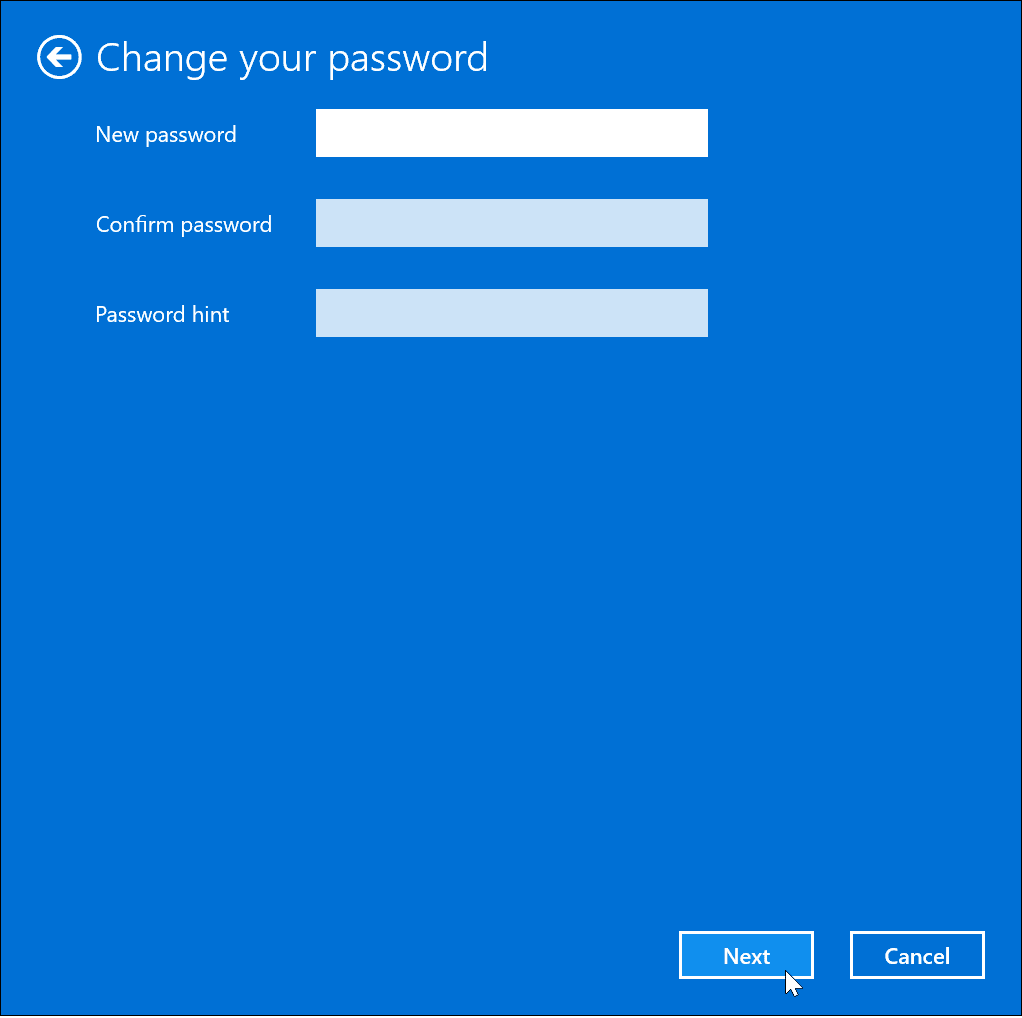
- Vaša je lozinka uspješno promijenjena u praznu — samo trebate kliknuti Završi dugme.
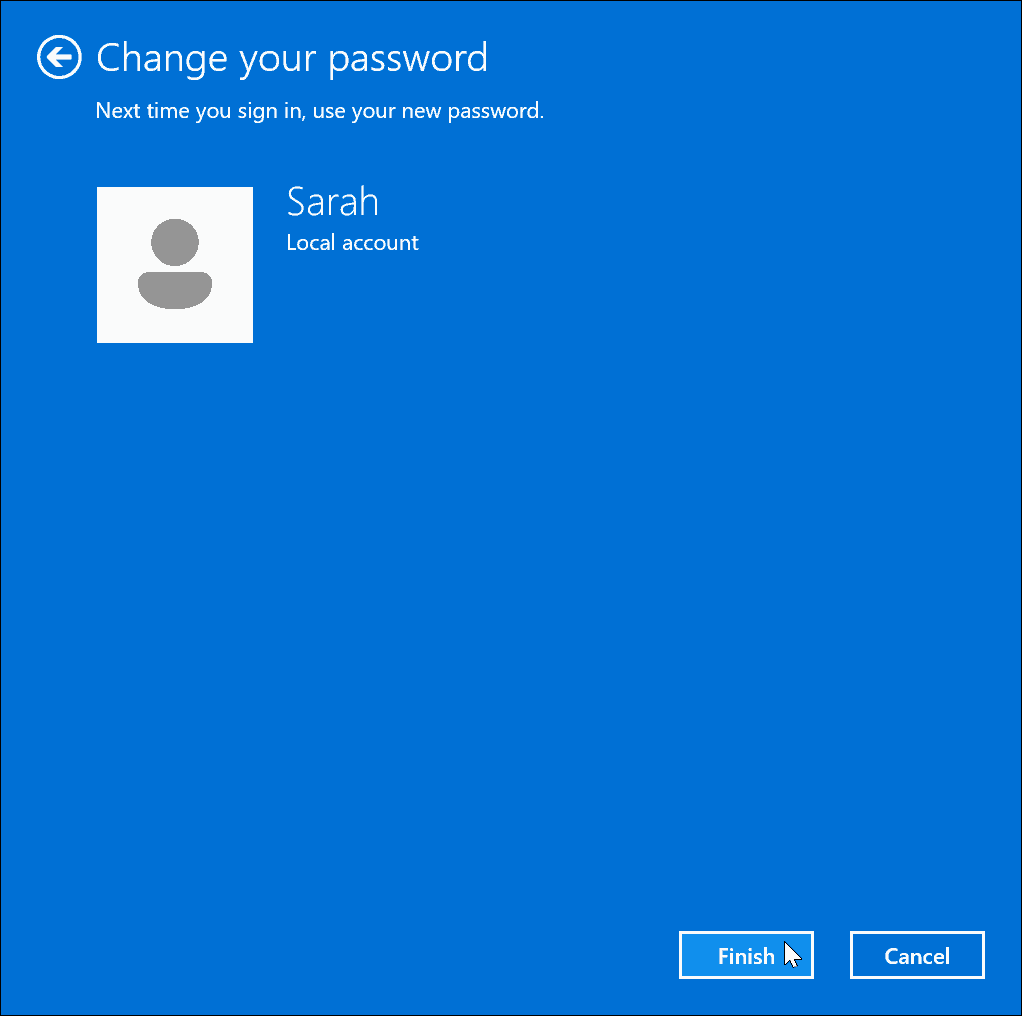
- Odjavite se sa svog računa ili ponovno pokrenite Windows 11.
- Kada odaberete lokalni račun na zaslonu za prijavu nakon ponovnog pokretanja računala, neće biti potrebna lozinka.
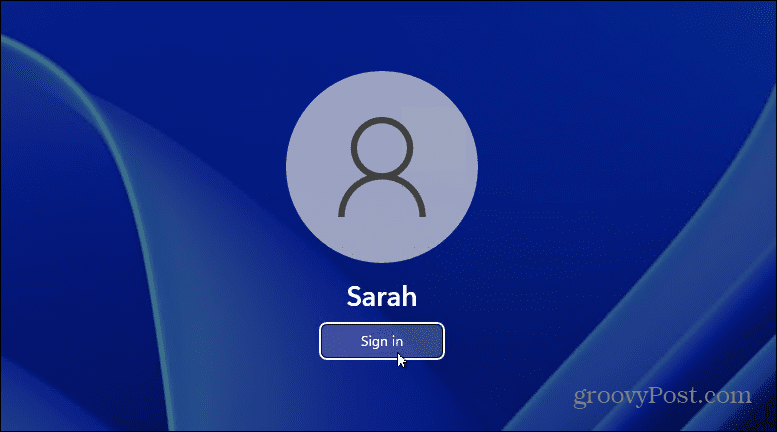
Upravljanje računalom sa sustavom Windows 11
Ako želite brzi pristup računalu sa sustavom Windows 11 koje ne sadrži nikakve važne podatke, možda biste trebali ukloniti svoju lozinku u sustavu Windows 11. Međutim, ako postoji bilo kakva mogućnost neželjenog pristupa vašem računalu, ostavite lozinku uključenom.
Iako ovi koraci rade samo s lokalnim računom, možete stvoriti druge vrste računa u sustavu Windows 11. Na primjer, naučite o dodavanjem novog Microsoft računa ili kako da dodajte lokalni račun. Osim toga, možete stvoriti račun gosta i promijeniti naziv računa.
Kako bi prijava u Windows 11 bila brža, možete koristiti Windows Pozdrav, što uključuje mogućnost izrade četveroznamenkastog PIN-a. Također uključuje mogućnost korištenja a otisak prsta prijaviti se. Ako želite postaviti čitač otiska prsta na svoj sustav, možete ga dodati (različite cijene i kvalitete) na svoje računalo na Amazonu:



Plug and play, jednostavan za korištenje. Automatska instalacija uz dobru internet vezu.; Podržano do 10 ID-ova otiska prsta, pogodno za zajedničku obiteljsku upotrebu prijenosnog računala.
Amazon.com Cijena ažurirana 2022-11-01 - Možemo zaraditi proviziju za kupnje koristeći naše veze: više informacija
Kako pronaći ključ proizvoda za Windows 11
Ako trebate prenijeti ključ proizvoda za Windows 11 ili vam je samo potreban za čistu instalaciju OS-a,...
Kako očistiti Google Chrome predmemoriju, kolačiće i povijest pregledavanja
Chrome izvrsno pohranjuje vašu povijest pregledavanja, predmemoriju i kolačiće za optimizaciju rada vašeg preglednika na mreži. Njen način...
Usklađivanje cijena u trgovini: Kako doći do online cijena dok kupujete u trgovini
Kupnja u trgovini ne znači da morate platiti više cijene. Zahvaljujući jamstvu usklađenosti cijena, možete ostvariti online popuste dok kupujete u...


